无线故障排查与网络优化专题
无线主要问题及改进措施

无线主要问题及改进措施1.无线连接速率下降无线网络设备能够智能调整传输速率,以适应无线信号强度的变化,保证无线网络的畅通。
但是,如果连续一段时间内网络连接速度低于2Mb/s,那就说明网络可能出现了故障,可以进行以下操作,以恢复原有的传输速率:01.查看是否开启了无线网卡的节电模式。
在采用节电模式时,无线网卡的发射功率将大大下降,导致无线信号减弱,从而影响无线网络的传输速率;02.查看是否在无线设备之间有遮挡物。
如果在无线网卡之间,或者无线网卡与无线AP之间有遮挡物,特别是金属遮挡物,将严重影响无线信号的传输。
建议将无线AP置于房间内较高的位置,使之与无线网卡相互可视;03.查看是否有其它干扰设备。
微波炉、无绳电话等与无线网络频率相近的设备,会对无线传输产生较大的干扰,导致通信速率下降。
大多数微波炉使用了2.4GHz频段上14个信道中的7~11个信道,所以对于采用802.11b协议的无线设备,只要将通信信道固定为14(最后一个信道)即可。
2.无线网络不能接收数据如果将无线AP连接至无线路由器时一切正常,可实现无线网络的Internet连接共享,说明无线AP的硬件与设置没有问题。
既然不能接收数据,表明没有能够正确与网络建立连接,导致该故障的原因可能出现在无线AP与交换机的连接上。
如果交换机支持智能端口,可以判断对端所连接的设备,并自动完成端口方式切换。
否则,就应当使用指定的跳线连接无线AP与交换机。
通常情况下,网络设备之间的连接应当使用交叉线。
因此,建议使用交叉线连接无线AP与交换机,测试故障是否解决。
3.无线AP不能连接太多设备虽然从理论上来讲,一个无线AP或者无线路由器能够同时支持256个Wi-Fi连接。
但是,从实践经验来看,一旦有超过10个客户端在使用同一个接入点,其性能将会迅速减弱。
无线AP与无线路由从某种意义上与集线器非常相似,也是由所有接入用户共享带宽。
因此,随着接入用户数量的增加,可用带宽迅速减少,从而导致网络传输速率大幅下降。
网络故障排除与性能优化考试试卷

网络故障排除与性能优化考试试卷(答案见尾页)一、选择题1. 在网络故障排查中,以下哪个命令可以用来确认网络的连通性?A. pingB. tracertC. ipconfigD. none2. 当网络性能遇到瓶颈时,以下哪个指标是衡量网络性能的关键因素?A. 带宽B. 延迟C. 错误率D. 吞吐量3. 在OSI模型中,哪一层负责数据帧的封装和解封装?A. 物理层B. 数据链路层C. 网络层D. 传输层4. 在网络故障排查过程中,以下哪个步骤是无关紧要的?A. 收集信息B. 分析信息C. 制定解决方案D. 实施解决方案5. 在网络性能优化中,以下哪个方法可以提高网络的可靠性?A. 冗余配置B. 负载均衡C. 网络隔离D. 安全策略6. 在OSI模型中,哪一层负责建立、维护和终止网络连接?A. 物理层B. 数据链路层C. 网络层D. 传输层7. 在网络故障排查中,以下哪个工具可以帮助你定位问题所在?A. WiresharkB.tracerouteC. MTRD. Netstat8. 在网络性能优化中,以下哪个参数可以用来衡量网络的延迟?A. 带宽B. 延迟C. 错误率D. 吞吐量9. 在OSI模型中,哪一层负责数据的加密和解密?A. 物理层B. 数据链路层C. 网络层D. 传输层10. 在网络故障排查中,以下哪个步骤是至关重要的?A. 确认网络连通性B. 分析问题原因C. 制定解决方案D. 实施解决方案并验证结果11. 在网络故障排查中,以下哪个步骤是首先执行的?A. 分析故障现象B. 制定解决方案C. 收集故障信息D. 确定故障原因12. 在评估网络性能时,以下哪个指标通常用来衡量网络的可用性?A. 响应时间B. 丢包率C. 平均无故障时间(MTBF)D. 错误率13. 以下哪种网络攻击最可能导致拒绝服务攻击(DoS)?A. 病毒B. 钓鱼攻击C. 拒绝服务攻击(DoS)D. 中间人攻击14. 在网络规划中,以下哪个因素通常决定网络拓扑结构?A. 数据传输速度B. 设备兼容性C. 网络规模D. 成本预算15. 以下哪个命令可以用来显示网络的物理拓扑结构?A. tracerouteB. netstatC. ipconfigD. ifconfig16. 在配置网络设备时,为了确保配置的正确性,通常会使用以下哪种工具?A. 文本编辑器B. 命令行界面(CLI)C. 图形用户界面(GUI)D. 集成开发环境(IDE)17. 在网络故障排查过程中,如果无法通过ping命令测试设备的连通性,应该首先检查:A. 网络连接B. 路由配置C. 电源状态D. 设备故障18. 以下哪个选项描述了网络监控的目的?A. 识别网络中的异常行为B. 预防网络攻击C. 确保网络安全D. 提高网络带宽19. 在网络优化中,以下哪个措施可以提高数据传输效率?A. 减少网络延迟B. 增加网络带宽C. 优化网络协议D. 提高设备性能20. 在进行网络故障排除时,为了定位问题,通常需要分析以下信息?A. 网络拓扑结构B. 设备配置信息C. 流量统计信息D. 历史故障记录21. 什么是网络故障排除中的“五何”分析法?A. 何事、何地、何时、何人、何原因B. 何事、何地、何时、何人、何流程C. 何事、何地、何时、何人、何解决方案D. 何事、何地、何时、何人、何预防措施22. 在网络性能优化中,以下哪个因素通常不是优化的主要目标?A. 延迟B. 错误率C. 吞吐量D. 网络带宽23. 当网络中发生故障时,以下哪个步骤是第一步应该做的?A. 分析故障现象B. 收集网络日志C. 制定解决方案D. 隔离故障区域24. 在网络故障排除中,如果无法确定故障点,应该采取哪种策略?A. 逐步排查法B. 自下而上法C. 自上而下法D. 对端设备替换法25. 在网络性能监控中,通常使用哪些指标来衡量网络的性能?A. 延迟、丢包率、吞吐量B. 延迟、抖动、吞吐量C. 延迟、抖动、错误率D. 延迟、抖动、吞吐量、错误率26. 在网络优化中,以下哪个策略通常用于提高网络容量?A. 增加带宽B. 优化网络拓扑结构C. 提高网络设备的性能D. 引入流量整形技术27. 在网络故障排除中,当某个设备或链路出现故障时,应该首先尝试哪种方法?A. 替换设备B. 重启设备C. 检查连接是否正常D. 查看网络设备的日志28. 在网络性能优化中,以下哪个方法可以用来减少网络延迟?A. 增加网络带宽B. 优化网络路由C. 使用内容分发网络(CDN)D. 减少网络中的数据包数量29. 在网络故障排除中,当遇到无法访问的网络资源时,应该首先检查的是?A. 网络连接是否正常B. 浏览器的设置是否正确C. 网络设备是否正常运行D. 是否有防火墙或安全策略阻止访问30. 在网络性能优化中,以下哪个指标通常用来衡量网络的可靠性?A. 延迟B. 丢包率C. 吞吐量D. 网络可用性31. 在网络故障排除中,以下哪个命令可以用来检查网络连接状态?A. pingB. tracertC. netstatD. ifconfig32. 在评估网络性能时,以下哪个指标通常用来衡量网络的响应速度?A. 延迟B. 丢包率C. 网络带宽D. 错误率33. 在解决网络故障时,以下哪种方法不是常用的故障定位手段?A. 确认物理连接是否正常B. 查看设备日志C. 使用网络测试工具进行故障排查D. 重启设备34. 在网络优化中,为了提高数据传输效率,通常会采用以下哪种技术?A. 集成电路(IC)B. 光纤传输C. 无线通信技术D. 代码优化35. 在网络故障排除过程中,如果遇到无法ping通目标主机的情况,应该首先检查的是:A. 网络设备故障B. 目标主机的防火墙设置C. 网络连接线缆D. 网络服务配置36. 在评估网络性能时,以下哪个参数通常用来衡量网络的可靠性?A. 误码率B. 丢包率C. 延迟D. 带宽37. 在网络优化中,为了减少网络拥塞,通常会采用以下哪种策略?A. 增加带宽B. 优化网络拓扑结构C. 采用负载均衡技术D. 降低网络设备的工作负载38. 在网络故障排除中,以下哪个命令可以用来查看路由表信息?A. show ip routeB. show network interfaceC. show processesD. show memory39. 在网络性能优化中,为了提高网络服务质量(QoS),通常会采用以下哪种技术?A. 传输协议优化B. 网络设备升级C. 流量整形D. 网络安全策略优化40. 在网络故障排除过程中,如果遇到无法确定问题原因的情况,应该采取哪种策略?A. 逐步排除法B. 对比法C. 回溯法D. 分而治之法二、问答题1. 什么是网络故障排除?请列举几种常见的网络故障排除方法。
无线网络故障排查方法

无线网络故障排查方法1.检查硬件设备:首先,我们需要检查无线路由器和其他网络设备是否正常工作。
确保无线路由器电源开启,指示灯正常运行,各个线缆连接牢固。
同时检查电脑或其他终端设备的无线网卡是否开启,并连接到正确的网络。
2.检查网络设置:确认无线网络的设置是否正确。
通过在电脑的网络设置中查看无线网络连接是否启用,以及连接的SSID和密码是否正确。
如果需要,重新输入正确的网络信息,并重新连接网络。
3.检查无线信号强度:确定是否存在信号干扰或信号弱的问题。
可以通过在各个房间或区域测试无线信号强度来判断。
如果信号较弱,可以调整路由器的位置、增加信号增强器或换用更高效的天线来改善信号质量。
4.检查无线频道:无线路由器默认使用自动频道选择,但有时可能会遇到频道干扰的问题。
通过查看其他无线网络的频道使用情况,并将自己的频道切换到非拥挤的频道上,可以减少干扰和提高无线信号质量。
可以通过无线路由器的管理页面来更改频道设置。
5.检查设备驱动程序:如果电脑或其他设备无法正常连接到无线网络,有可能是网络适配器驱动程序有问题。
可以尝试更新或重新安装设备的驱动程序,以解决无线网络连接故障。
6.重启网络设备:有时,无线网络可能由于临时故障而中断,此时可以尝试重启路由器、电脑或其他设备。
通常,通过重启设备可以恢复无线网络的正常运行。
7.检查安全设置:如果无法连接到一些特定的无线网络,可能是由于网络安全设置的问题。
检查无线网络的安全设置,确保密码输入正确,并且有权限连接到该网络。
如果需要,可以将网络设置为开放网络,暂时取消安全限制,以排除安全设置导致的连接问题。
8.检查其他设备:如果其他设备可以正常连接到无线网络,那么问题很可能出在一些特定的设备上。
尝试使用其他电脑或移动设备连接无线网络,以确定是设备本身的问题还是网络故障。
在排查无线网络故障时,我们需要有系统性地逐个进行排查,从硬件设备、网络设置、无线信号强度到安全设置等方面进行检查,以确定问题的根本原因。
计算机网络的性能调优与故障排查指南

计算机网络的性能调优与故障排查指南计算机网络是现代社会中不可或缺的一部分,它将人们、机器和世界连接在一起。
无论是在家庭、企业还是学校,网络都扮演着重要的角色。
但是,由于网络的复杂性和不稳定性,经常会出现性能问题和故障。
因此,学习如何进行性能调优和故障排查对于保证网络正常运行至关重要。
本文将为您提供一份计算机网络的性能调优与故障排查指南。
一、性能调优1. 网络拓扑优化优化网络拓扑结构可以提高网络整体性能。
您可以尝试使用多层交换机代替单层交换机,提高网络吞吐量和转发速度。
使用虚拟局域网(VLAN)可以减少广播风暴对网络性能造成的负面影响。
此外,使用路由器进行流量控制和负载均衡,可以有效分担网络负载,提高传输效率。
2. 带宽管理带宽是网络性能的关键因素之一。
通过对网络带宽进行管理和调整,可以有效地提高性能。
您可以使用带宽控制软件来监控和限制网络流量,确保每个用户或设备的带宽分配合理。
此外,合理规划带宽的使用,如将大型下载任务安排在网络空闲时段,可避免网络拥堵和带宽浪费。
3. 网络安全优化网络安全是网络性能调优的重要方面。
通过采取一系列安全措施,可以减少网络攻击和外部干扰,提高网络性能。
您可以使用防火墙、入侵检测系统(IDS)和网络安全认证等技术,加强网络的安全性,降低网络故障的发生率。
二、故障排查1. 网络设备故障排查网络设备故障可能导致网络连接断开、速度变慢等问题。
在排查故障时,您可以使用ping命令检查设备之间的连通性。
如果ping命令失败,检查设备的电源、网线连接是否正常。
同时,您还可以使用traceroute命令追踪网络数据包的路径,定位故障发生的位置。
2. 传输层故障排查传输层故障可能导致网络传输速度下降、数据包丢失等问题。
在排查故障时,可以检查传输层协议是否配置正确,如TCP和UDP的端口号是否正确设置。
此外,还可以使用网络流量分析工具来捕获和分析网络数据包,以找出传输层故障的具体原因。
3. 网络协议故障排查网络协议故障可能导致网络连接不稳定、应用程序无法访问等问题。
如何解决网络延迟高仍然断网的问题:网络诊断与排查(三)
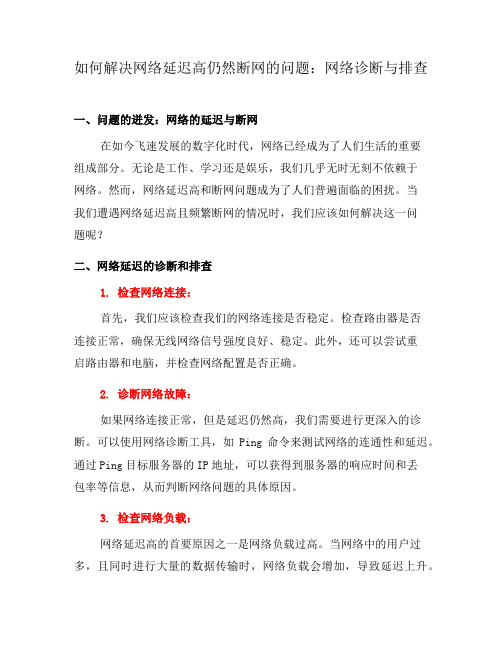
如何解决网络延迟高仍然断网的问题:网络诊断与排查一、问题的迸发:网络的延迟与断网在如今飞速发展的数字化时代,网络已经成为了人们生活的重要组成部分。
无论是工作、学习还是娱乐,我们几乎无时无刻不依赖于网络。
然而,网络延迟高和断网问题成为了人们普遍面临的困扰。
当我们遭遇网络延迟高且频繁断网的情况时,我们应该如何解决这一问题呢?二、网络延迟的诊断和排查1. 检查网络连接:首先,我们应该检查我们的网络连接是否稳定。
检查路由器是否连接正常,确保无线网络信号强度良好、稳定。
此外,还可以尝试重启路由器和电脑,并检查网络配置是否正确。
2. 诊断网络故障:如果网络连接正常,但是延迟仍然高,我们需要进行更深入的诊断。
可以使用网络诊断工具,如Ping命令来测试网络的连通性和延迟。
通过Ping目标服务器的IP地址,可以获得到服务器的响应时间和丢包率等信息,从而判断网络问题的具体原因。
3. 检查网络负载:网络延迟高的首要原因之一是网络负载过高。
当网络中的用户过多,且同时进行大量的数据传输时,网络负载会增加,导致延迟上升。
因此,我们可以通过检查网络中的活动设备数量和数据传输量来判断网络负载是否过高,并采取相应措施进行调整。
4. 检查网络设备:有时网络设备的故障也会导致网络延迟高和断网的问题。
我们可以检查路由器、网卡、网线等设备,确保它们工作正常。
同时,还可以尝试更新网络设备的驱动程序和固件,以提升网络的稳定性和性能。
三、解决网络延迟高仍然断网的问题1. 优化网络配置:首先,我们可以优化网络配置。
通过合理设置路由器的信道和频率,可以避免与其他无线设备干扰,从而提升网络的稳定性。
此外,使用高质量的网线和网卡,选择合适的网络协议,也可以改善网络性能。
2. 更新软件和应用:有时,电脑上的软件和应用没有及时更新也会导致网络延迟高和断网问题。
我们可以定期检查并更新操作系统、浏览器和应用程序,以确保其兼容性和稳定性。
3. 加强网络安全:网络安全问题也可能导致网络延迟高和断网。
无线网络的优化—掉线类问题的的案例

摄图网给你创意和灵感 摄图网给你创意和灵感
经过网管查询发现在时代超市L站点修改完PCI后,其周边的邻区关系中没有同步更新小区物 理ID,导致了无法切换。
掉线案例分析
时 代 超 市 L 更 换 PCI 后 的 现 网 配 置:
周边基站的邻区关系中没有同步更新小区物理ID:
第四章 无线网络优化的专题优化
第4节 掉线类问题的优化案例一
学习 目标
掌握掉线问题的案例分析
掉线案例分析
案例一、盱眙公安局L基站板卡挂死导致的掉线 问题描述:
测试UE占用盱眙县政府L-3小区沿着道路向在淮安盱眙公安局L-3小区方向行驶,当服务 小区电平值变差,而邻小区电平变好的时候UE不停的上报MR,但是始终没有切换成功。从 信令上 来 看UE在UL-CCCH上 发 送“ rrcConnectionReestablishmentRequest ,但是 接着 eNB在DL-CCCH上回复“rrcConnectionReestablishmentReject”,随后UE发生摄图掉网线给、你创开意和灵感
摄图网给你创意和灵感
该基站进行了复位操作,复位后业务及切换均恢复正常。
摄图网给你创意和灵感 摄图网给你创意和灵感
第四章 无线网络优化的专题优化
第4节 掉线类问题的优化案例二
学习 目标
掌握掉线类问题的案例分析
掉线案例分析
ห้องสมุดไป่ตู้
案例二、修改PCI后邻区中没有同步修改导致切失败形成掉线
问题描述:
测试车辆沿着健康西路由西向东行驶,UE占用保险公司L-2小区,继续行驶至时代超
摄图网给你创意和灵感 摄图网给你创意和灵感
摄图网给你创意和灵感 摄图网给你创意和灵感
如何解决网络延迟高仍然断网的问题:网络诊断与排查(十)

如何解决网络延迟高仍然断网的问题:网络诊断与排查网络已经成为我们生活中不可或缺的一部分,无论是工作还是娱乐,几乎每个人都离不开网络。
然而,有时我们会面临网络延迟高和断网的问题,影响到我们的正常使用。
为了解决这个问题,我们可以进行网络诊断与排查。
一、检查网络连接在开始排查之前,首先要确保我们的设备与网络的连接是稳定的。
检查网络线缆是否插好、路由器是否工作正常以及Wi-Fi信号是否强弱。
如果发现问题,可以尝试重新插拔线缆或者重启路由器来修复连接问题。
二、运行网络诊断工具现在大多数操作系统都内置了网络诊断工具,用于检测网络问题并提供相应的解决方案。
我们可以通过运行这些工具来了解网络问题的具体原因。
1. 通过ping命令检测延迟在命令行中输入"ping"命令,后面跟上一个网址或者IP地址,可以检测到我们与目标地址之间的延迟。
通过这个命令,我们可以判断网络延迟的高低,并进一步推测问题出现的原因。
如果延迟过高,可能是网络中某个节点故障,需要联系网络服务提供商解决。
2. 使用网络分析工具除了系统自带的网络诊断工具,我们还可以使用一些第三方的网络分析工具来更详细地了解网络状况。
例如Wireshark可以帮助我们捕获和分析网络数据包,找出其中的问题所在。
通过分析数据包的内容和交互过程,可以更准确地定位问题,并采取相应的解决策略。
三、检查设备和软件设置有时网络问题的原因可能是我们设备或者软件的设置不正确,导致网络连接出现问题。
我们可以检查以下几个方面来解决问题:1. 确保设备驱动程序更新如果我们使用的是无线网络,确保我们的无线网卡或者适配器的驱动程序是最新的。
有时旧的驱动程序可能会导致网络连接不稳定,更新驱动程序可以解决这个问题。
2. 检查防火墙和安全软件设置有些防火墙或者安全软件可能会阻止某些网络连接,导致网络断开或者延迟高。
我们可以检查这些软件的设置,确保它们没有阻止需要的网络连接。
有时我们还可以暂时关闭防火墙或者安全软件,测试网络连接是否正常。
无线网优专题

无线优化解决的问题
2、信道利用率高(信道繁忙)
导致信道利用率高的情况,主要有以下原因:
➢ AP间距不合理,AP功率采用默认功率未调整,导致同信道 无线信号重叠过于严重
➢ 环境中其他WiFi厂商过多
➢ 此信道有用户进行大流量传输(包括我们自己的WiFi信号和 友商的WiFi信号)
➢ 接入WiFi的无线用户中,低速终端比例多,整体拖慢了无线 传输效率,引发信道利用率高,低速终端比例多,由于信号 覆盖不足、信号覆盖不合理引起的概率较多,终端自身驱动 问题引起的低速终端也有一定比率;
➢ 边缘信号场强低于-75dBm时,只能满足最低无线接入需求;信号强度在-75dBm时,大约有2 格(5格满格)信号,且不同手机灵敏度不一样检测结果有差别,信号跌落到-75dBm以下时, 部分手机无法稳定的连接无线网络,容易掉线。
划信道、调功率
办公场景优化标准
1、在某个AP底下(5米范围内)测试信号,该 AP不论是2.4G还是5.8G,信号强度至少大于其他AP 的信号5dBm。
划信道、调功率
教室优化标准
1、在某个AP底下(3米范围内)测试信号,该AP 不论是2.4G还是5.8G,信号强度应该高于其他AP的信号 至少5dBm。
2、主要上网区域信号强度要求:
➢ 5.8G信号强度在-40到-60dBm的AP个数,每个教室 需要控制在1-2个范围。同信道信号强度大于-65dBm 的AP不超过1个。
以上都是由于没有合理规划方案或未进行网络优化导致前期验收不通过,那遇到问题时我们 该如何处理,我们接着往下看。
目录
Contents
1 前言 2 无线优化解决的问题 3 常规优化手段 4 方案优化 5 特色优化功能 6 验收失败案例
网络连接不稳定的排查方法

网络连接不稳定的排查方法网络连接不稳定是我们在日常使用互联网时经常遇到的问题之一。
无论是在家庭网络还是在企业网络中,稳定的网络连接是我们工作和学习的基础。
本文将介绍一些排查网络连接不稳定问题的方法,以帮助读者快速定位和解决网络连接问题。
一、检查网络设备网络设备是构建互联网连接的关键部分,包括路由器、交换机、光纤等。
当网络连接不稳定时,首先需要检查这些设备是否正常工作。
可以按照以下步骤进行排查:1. 检查网络设备的电源和信号灯:确保设备的电源是否正常,信号灯是否亮起。
如果有异常现象,可以尝试重新插拔电源或重启设备。
2. 检查设备的物理连接:检查设备之间的连接线是否插好,光纤是否连接稳定。
如果有松动、断裂或损坏的情况,需要及时更换或修复。
3. 检查设备的配置:登录设备管理界面,检查设备的配置是否正确。
特别是对于路由器和交换机,需要确认其IP地址、子网掩码和网关设置是否准确。
二、检查网络速度网络不稳定往往与网络速度有关,可能是网络带宽不足或是网络拥堵引起的。
以下方法可用于检查网络速度问题:1. 测试网络速度:使用专业的网络测速工具,如Speedtest,通过连接至测速服务器测试网络的上行和下行速度。
如果速度与你的网络套餐不符合,建议联系网络服务提供商解决此问题。
2. 检查网络使用情况:查看网络路由器或交换机的管理界面,了解当前网络的负载情况。
如果某些设备或用户占用过高的带宽,可以采取限制其带宽或调整网络策略的方式进行优化。
三、排查网络故障网络连接不稳定还可能是由于网络故障引起的。
以下是一些常见的网络故障和解决方法:1. DNS问题:DNS是将域名解析为IP地址的系统,如果DNS服务器无响应或设置不正确,可能导致网络连接不稳定。
可以尝试修改DNS服务器地址为公共DNS,如谷歌DNS(8.8.8.8)或阿里DNS (223.5.5.5)。
2. IP冲突:当多个设备使用相同的IP地址时,会导致网络冲突和不稳定。
无线网络故障排查

无线网络故障排查无线网络的出现,使得我们在生活和工作中享受到了更多便利。
然而,有时候我们可能会面临网络故障的问题,导致无法正常使用无线网络。
本文将针对如何排查无线网络故障,提供一些解决方案供大家参考。
一、检查无线网络连接首先,我们需要确保无线网络连接是否正常。
我们可以按照以下步骤进行排查:1. 检查设备是否连接到正确的无线网络。
在电脑或手机的设置中查看连接的无线网络名称,确保选择的是您想要连接的网络。
2. 检查设备是否成功连接到无线网络。
在电脑或手机的无线网络设置中,确认已成功连接到网络并获取到正确的IP地址。
3. 检查无线路由器或接入点的工作状态。
确保路由器或接入点已正常启动,指示灯是否显示工作状态正常。
二、检查设备及路由器设置如果无线网络连接正常,但仍然无法正常上网,我们可以进一步检查设备及路由器的设置。
1. 检查设备的无线网络设置。
确保设备的无线网络功能已开启,无线网络连接方式是否设置为自动获取IP地址。
2. 检查路由器或接入点的设置。
登录路由器或接入点的管理界面,检查无线网络的设置是否正确。
重启路由器或接入点,以便清除临时的配置问题。
三、检查信号强度和遮挡物信号强度和遮挡物也可能是导致无线网络故障的原因。
我们可以采取以下措施:1. 检查设备与路由器之间的距离。
过远的距离会导致信号弱,影响无线网络的连接稳定性。
将设备尽量靠近路由器,提高信号强度。
2. 检查设备和路由器之间是否存在遮挡物。
墙壁、家具以及其他物体都可能阻碍无线信号的传播。
尽量调整设备和路由器的位置,避免遮挡物对信号的影响。
四、重置网络设置如果以上排查方法依然没有解决问题,我们可以尝试重置网络设置。
1. 重置路由器或接入点。
通过长按路由器或接入点背面的重置按钮,将其恢复到出厂设置。
请注意,这会清除所有的配置信息,包括Wi-Fi名称和密码。
2. 重置设备的网络设置。
在电脑或手机的设置中,找到网络设置或Wi-Fi设置,重置网络设置,以恢复默认配置。
路由器网络故障排查

路由器网络故障排查导言随着互联网的普及,路由器成为家庭和办公室中必备的网络设备。
然而,由于各种原因,路由器可能会出现网络故障,影响我们的上网体验。
本文将介绍一些常见的路由器网络故障,并提供相应的排查方法,帮助读者解决网络问题。
一、无法连接到路由器问题描述:当我们尝试连接路由器时,无法建立连接。
解决方法:1. 检查电缆连接:确保电缆插头正确插入路由器和电脑的网口,并且连接牢固。
2. 重启路由器:尝试重新启动路由器,待其完全重启后再次尝试连接。
3. 检查无线网络设置:如果你使用的是无线连接,确保无线网络开启,且密码输入正确。
4. 重新安装驱动程序:在设备管理器中卸载网络适配器驱动程序,然后重新安装最新版本的驱动程序。
5. 尝试使用其他设备连接:如果只有一台设备无法连接到路由器,那么尝试使用其他设备连接,判断问题是出在路由器还是设备本身。
二、路由器连接不稳定问题描述:经常出现路由器断线或者连接不稳定的情况。
解决方法:1. 改变位置:将路由器放置在离电脑或其他设备更近的位置,减少信号干扰,提高信号稳定性。
2. 更换天线:如果路由器使用的是外置天线,尝试更换更高增益的天线,以增强信号接收能力。
3. 更新固件:检查路由器官方网站,下载最新的固件,按照说明进行更新。
4. 调整无线频道:尝试将无线频道调整到其他不受干扰的频段。
5. 限制设备连接数量:路由器可能会因为连接设备过多而造成不稳定的情况,可以尝试限制同时连接的设备数量。
三、速度慢或无法访问互联网问题描述:当其他设备可以连接路由器,但是无法访问互联网,或者访问速度非常慢。
解决方法:1. 检查宽带连接:确保宽带连接正常,尝试重新拨号或联系宽带运营商解决问题。
2. 检查DNS设置:在路由器设置页面中检查DNS配置,确保使用的DNS地址正确。
3. 重新设置路由器:通过在路由器后部的复位按钮上长按几秒钟,将路由器恢复到出厂设置,然后重新设置路由器配置。
4. 缩短信号传输距离:在大面积的环境中,可以设置多个信号中继器来缩短信号传输距离,提高速度。
通信网络中的故障排查与维修方法
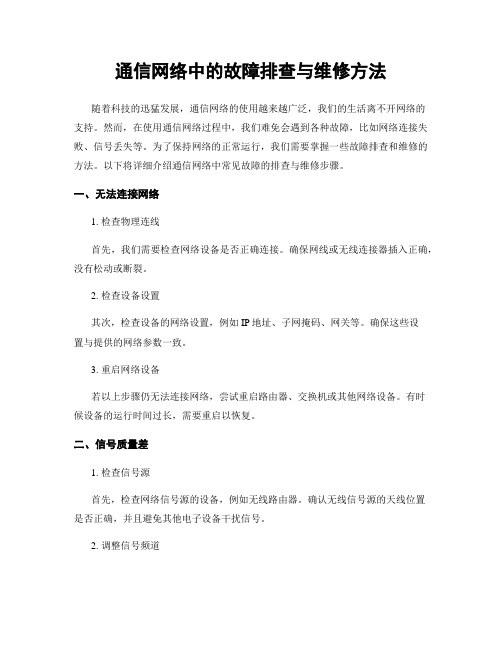
通信网络中的故障排查与维修方法随着科技的迅猛发展,通信网络的使用越来越广泛,我们的生活离不开网络的支持。
然而,在使用通信网络过程中,我们难免会遇到各种故障,比如网络连接失败、信号丢失等。
为了保持网络的正常运行,我们需要掌握一些故障排查和维修的方法。
以下将详细介绍通信网络中常见故障的排查与维修步骤。
一、无法连接网络1. 检查物理连线首先,我们需要检查网络设备是否正确连接。
确保网线或无线连接器插入正确,没有松动或断裂。
2. 检查设备设置其次,检查设备的网络设置,例如IP地址、子网掩码、网关等。
确保这些设置与提供的网络参数一致。
3. 重启网络设备若以上步骤仍无法连接网络,尝试重启路由器、交换机或其他网络设备。
有时候设备的运行时间过长,需要重启以恢复。
二、信号质量差1. 检查信号源首先,检查网络信号源的设备,例如无线路由器。
确认无线信号源的天线位置是否正确,并且避免其他电子设备干扰信号。
2. 调整信号频道如果附近有多个网络设备,可能会相互干扰。
尝试更换信号频道,避免与周围其他设备频段冲突。
3. 优化信号覆盖范围信号覆盖范围不足也会导致信号质量差。
可以尝试改变设备摆放位置,或者增加信号增强器或中继器来扩大信号范围。
三、网速慢1. 检查带宽首先,检查网络服务商的带宽是否满足实际需求。
如果有多个设备同时连接,带宽可能会被分摊,导致网速变慢。
2. 关闭后台运行程序有些程序可能会在后台占用网络资源,影响网速。
关闭这些不必要的程序,释放网络带宽。
3. 检查设备性能网络设备的性能也会影响网速。
确保路由器或计算机的硬件配置能够满足当前网络需求,避免成为网速慢的瓶颈。
四、设备故障1. 重启设备设备故障有时只是临时的问题,尝试重启设备,通常能恢复正常。
2. 更新固件或驱动程序设备的固件或驱动程序可能存在问题,需要及时更新。
前往设备厂商官网下载最新的固件或驱动程序,并按照官方指导进行安装。
3. 联系售后服务若以上步骤都无法解决设备故障,可以联系设备的售后服务,寻求专业的帮助与维修。
无线组播故障排查与优化
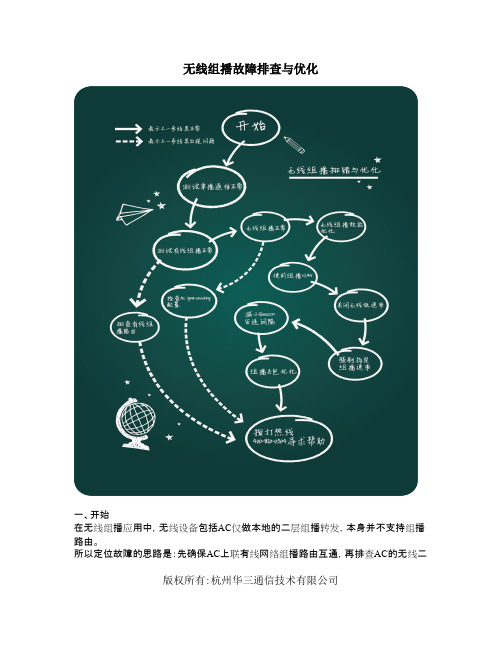
版权所有:杭州华三通信技术有限公司无线组播故障排查与优化一、开始在无线组播应用中,无线设备包括AC 仅做本地的二层组播转发,本身并不支持组播路由。
所以定位故障的思路是:先确保AC 上联有线网络组播路由互通,再排查AC 的无线二层组播并做相应的优化。
1、测试单播通信正常确保客户端到服务器单播路由可达,这是组播处理的前提。
命令:ping –l 1500x.x.x.x如果单播不通,请排查组播客户端到组播服务器单播路由。
2、测试有线组播正常本步骤确定AC上行有线网络组播路由互通。
测试方法:可以通过有线网络组播业务验证来测试组播路由互通性,即组播客户端直连有线,替代AC位置测试有线组播应用。
说明:AC仅支持二层的组播转发,有线组播互通是无线组播处理的前提。
3、排查有线组播路由如有线组播业务不通,需排查有线侧组播路由或者组播服务器、客户端设置。
检查IGMP查询器配置:由于AC不支持组播路由,因此必须有其它三层设备将组播数据引入本地网,这就是IGMP查询器Router。
三层交换机上配置IGMP查询器举例:4、无线组播正常无线组播客户端接入无线网络后访问组播服务器资源。
AC上查看组播组信息应该能看到组播成员端口加入。
命令:display IGMP-snooping group版权所有:杭州华三通信技术有限公司5、检查AC IGMP-snooping配置 AC全局开启IGMP-snooping,相应组播业务vlan使能IGMP-snooping。
注意:如果是纯二层组播应用,即组播服务器和组播客户端同处二层网。
AC还需要承担查询器角色。
可以在AC设备上使能IGMPSnooping查询器,使AC能够在二层网络建立并维护组播转发表项,从而正常转发组播数据。
版权所有:杭州华三通信技术有限公司6、无线组播效能优化当组播业务数据基本可用后,下一步需要优化无线组播应用,以提升无线空口对组播的承载容量和终端体验。
一般情况下,无线组播的优化以常规的无线网络优化为基础,比如合理的信号部署,控制每AP的用户数量,二层隔离等。
局域网组建无线网络的干扰排查与优化

局域网组建无线网络的干扰排查与优化一、引言在现代社会中,无线网络已成为人们生活中不可或缺的一部分。
然而,在组建局域网的过程中,我们常常会遇到无线网络的干扰问题。
本文将讨论如何排查和优化局域网组建无线网络时遇到的干扰问题。
二、干扰排查1. 判断干扰源在排查干扰问题之前,需要明确干扰源。
可能的干扰源包括但不限于:其他无线设备、电磁辐射、物理障碍、信号遮挡等。
通过观察和测试,我们可以初步判定干扰源的类型。
2. 测试信号强度使用专业的无线网络测试工具或者手机等设备,测试不同位置的信号强度。
通过对比测试结果,可以找到信号强度较弱和较强的区域,从而初步判断干扰的位置。
3. 排查物理障碍对于可能存在的物理障碍,例如墙壁、金属隔离层等,我们可以通过调整设备位置或者移除障碍物来解决。
同时,需要注意设备摆放的高度和方向,以确保信号的覆盖范围能够最大化。
4. 检查无线设备检查已连接到局域网的无线设备,确保它们没有发生故障或配置错误。
可能的问题包括:设备过时、驱动程序损坏、频道冲突等。
修复或更换故障设备可以有效解决干扰问题。
三、干扰优化1. 频道设置通过调整无线网络路由器的频道设置,避免与其他无线网络发生冲突。
可以选择自动频道选取功能,或者手动选择不与其他网络重叠的频道。
不同国家和地区的频段规定可能不同,需要遵守当地相关规定。
2. 调整信号强度在局域网无线网络设置中,可以调整信号强度。
根据实际情况,将信号强度设置为合适的范围,以平衡覆盖范围和干扰问题。
3. 使用信号增强设备对于大面积需要覆盖的局域网,可以考虑使用信号增强设备,例如无线扩展器或者中继器。
这些设备可以增加信号的传输距离和穿透障碍物的能力,提高无线网络的覆盖范围。
4. 加密与认证通过对局域网无线网络加密和使用认证机制,可以有效防止外部干扰。
合理选择加密算法和强度,并设置复杂的密码,以保护局域网的安全性。
5. 定期维护和更新定期检查和维护局域网的无线网络设备,包括更新固件、驱动程序、及时修复设备故障等。
网络性能优化与故障排除考试

网络性能优化与故障排除考试(答案见尾页)一、选择题1. 在网络性能优化中,以下哪个因素通常不是影响网络速度的主要因素?A. 网络设备老化B. 网络带宽不足C. 网络拥塞D. 网络协议选择不当2. 在网络故障排查时,以下哪个命令可以用来检查网络连通性?A. pingB. tracerouteC. mtrD. ifconfig3. 在网络负载均衡中,以下哪种负载均衡策略可以确保所有请求都被处理,即使某些服务器不可用?A. 轮询B. 加权轮询C. 最小连接数D. 加权最小连接数4. 在网络安全性评估中,以下哪个因素通常不是导致安全漏洞的主要原因?A. 缺乏安全策略B. 未及时更新软件和补丁C. 用户错误操作D. 恶意攻击5. 在网络监控中,以下哪个工具或技术可以实时监控网络流量和状态?A. WiresharkB. NagiosD. All of the above6. 在网络架构设计中,以下哪种拓扑结构通常具有较高的可靠性和扩展性?A. 环形拓扑B. 星型拓扑C. 网状拓扑D. 树状拓扑7. 在网络故障排除中,以下哪个步骤通常不是解决故障的直接原因?A. 识别故障现象B. 分析故障原因C. 制定解决方案D. 验证解决方案有效性8. 在网络性能测试中,以下哪个指标通常用于衡量网络的性能?A. 带宽B. 延迟C. 错误率D. 吞吐量9. 在网络优化中,以下哪种方法通常可以提高网络的数据传输效率?A. 减少网络延迟B. 提高网络带宽C. 优化网络协议D. 减少网络拥塞10. 在网络故障排除中,以下哪个命令通常用于确定数据包在网络中的传输路径?A. ipconfigB. tracertC. netstatD. route11. 在网络性能优化中,以下哪个因素通常不是主要的考虑点?B. 数据包大小C. 网络延迟D. 网络拓扑12. 以下哪个工具或技术用于测量和分析网络流量?A. WiresharkB. PRTG Network MonitorC. NagiosD. all of the above13. 在网络故障排查中,当确定问题位于特定设备或组件时,应首先进行以下操作:A. 检查物理连接B. 查看日志文件C. 使用ping命令D. 更改配置设置14. 以下哪个因素可能导致网络服务中断?A. 网络硬件故障B. 软件配置错误C. 入侵尝试D. 自然灾害15. 在实施网络性能优化措施时,以下哪个选项通常不是优先考虑的因素?A. 成本效益分析B. 可扩展性C. 系统稳定性D. 用户满意度16. 在网络故障排查过程中,如果怀疑是网络协议或配置问题,应该使用以下哪种工具或方法?A. PingB. TracerouteC. MTRD. Netstat17. 以下哪个参数通常不是网络性能优化中的关键指标?A. 延迟(Latency)B. 丢包率(Packet Loss)C. 错误率(Error Rate)D. 网络利用率(Network Utilization)18. 在设计网络时,为了确保高可用性和可扩展性,应该考虑以下哪个因素?A. 网络拓扑结构B. 路由协议选择C. 设备兼容性D. 安全性措施19. 在网络故障排查过程中,当某个应用层问题被识别时,应该使用以下哪种方法来定位问题?A. 确认网络连通性B. 分析日志文件C. 直接观察流量模式D. 更改配置设置20. 以下哪个因素通常不会单独影响网络性能优化?A. 网络设备老化B. 网络安全威胁C. 网络管理员技能水平D. 网络流量模式变化21. 在网络性能优化中,以下哪个因素通常不是主要的考虑点?A. 网络架构的设计B. 应用程序的性能C. 网络设备的硬件规格D. 网络安全措施的实施22. 以下哪个选项是提高网络可靠性的关键措施?A. 实施冗余备份和容错机制B. 优化网络拓扑结构C. 采用高性能的网络设备D. 强化网络管理和监控23. 在网络故障排查过程中,以下哪个命令用于查看网络的当前状态和配置?A. pingB. tracertC. netstatD. ifconfig24. 在网络性能测试中,以下哪个指标通常用来衡量网络的瓶颈?A. 带宽利用率B. 数据包丢失率C. 网络延迟D. 网络抖动25. 以下哪个因素会导致网络服务中断?A. 网络设备故障B. 网络连接不良C. 网络攻击D. 网络配置错误26. 在网络优化中,以下哪个策略通常用于提高网络容量?A. 增加网络带宽B. 优化网络拓扑结构C. 引入流量整形技术D. 采用更高效的数据传输协议27. 在网络故障排查中,当怀疑问题可能出在网络设备上时,应该执行以下哪个操作?A. 检查物理连接B. 查看设备日志C. 使用网络诊断工具D. 更新网络设备的固件28. 在进行网络性能测试时,以下哪个参数通常不会被测量?A. 带宽B. 延迟C. 错误率D. 报告生成时间29. 在网络安全性评估中,以下哪个因素通常不是主要考虑点?A. 网络架构的设计B. 应用程序的安全性C. 网络设备的物理安全D. 网络通信协议的强度30. 以下哪个步骤通常不属于网络故障排除的流程?A. 识别问题现象B. 分析问题原因C. 制定解决方案D. 验证解决方案的有效性31. 在网络性能优化中,以下哪个因素通常不是影响网络速度的主要因素?A. 网络硬件(如交换机、路由器和网卡)B. 网络软件(如操作系统、网络协议和应用程序)C. 数据中心冷却系统D. 用户数量和访问模式32. 在网络故障排查时,通常首先应该检查的是:A. 网络设备的配置B. 网络设备的状态指示灯C. 网络连接端口的物理状况D. 网络通信的日志文件33. 以下哪个选项描述了网络中的带宽限制?A. 网络设备的硬件限制B. 网络软件的性能限制C. 网络传输介质的特性限制D. A和B34. 在网络故障排查中,如果怀疑是网络协议故障,应该使用哪种工具或方法?A. 网络仿真工具B. 网络抓包工具C. 系统日志分析工具D. A和B35. 在设计网络时,为了提高冗余性,通常会采用哪些措施?A. 链路冗余B. 路由冗余C. 设备冗余D. A和B36. 在网络性能监控中,以下哪个指标通常用来衡量网络的稳定性?A. 延迟B. 丢包率C. 错误率D. 带宽利用率37. 如果网络中的某个区域突然出现大量数据流量,你应该如何排查问题?A. 分析网络流量日志B. 直接观察网络设备状态C. 询问网络管理员D. A和B38. 在网络故障排查中,如果不确定问题所在,应该采取哪种策略?A. 逐步排除法B. 替换法C. 最小系统法D. A和B39. 在设计网络安全策略时,为了防止拒绝服务攻击(DoS),应该关注以下几个方面:A. 限制不必要的网络服务B. 实施流量整形C. 设置防火墙规则D. A和B40. 在网络故障排查过程中,如果发现某个网络设备的配置错误,你应该如何修改配置?A. 直接编辑配置文件B. 备份配置文件,然后修改C. 切换到备份配置文件,然后修改D. 通知网络管理员二、问答题1. 什么是网络性能优化的关键指标?如何通过这些指标来衡量网络的性能?2. 请简述网络故障排除的常见原因和排查方法。
中国移动WLAN网络优化及故障维护

因,往往是由于频率干扰所至 【步骤一】检查是否存在AP 间的频率干扰 使用无线网检测软件,检查区域内存在的AP,及AP 使用 的频点,如发现有其他AP 信号很强,而且使用的频率与 本AP 相同或重合,可考虑更改本AP 的频点,以回避频点 干扰问题。
【步骤二】检查附近是否有无绳电话或微波炉等设备在工
WLAN网络优化
2016/5/6
目录
1 2 3 概述 WLAN网络质量评估 WLAN网优待解决的问题
4
校园、社会热点网络优化解决方案
5 6
WLAN优化补充内容—日常维护内容
概述
▲ 优化目标
无线信号覆盖达到设计标准的98%以上,覆盖区域信号强度达到-75dbm以上;
信噪比达到15以上;
PORTAL认证成功率达到99%以上,计费成功率达到99%以上。
作无绳电话、微波炉和 IEEE 802.11b/g 都在 2.4GHz 频率 上,每当使用无绳电话或微波炉时,无线网络信号就会变 得非常微弱,导致无线通讯失败。建议协调停止使用无绳 电话或微波炉,如果不能停用,可尝试修改无线网络所使 用的信道。
信号弱,AP 未达到有效覆盖
检查AP 放置位置,调整AP 到合适位置。 WLAN 用户对于无线信号的接收要求较高,因此AP 单独
常见故障及排除方法
常见故障类型
1 2 3 STA无法连接AP 无线网络连接建立后带宽不高 一段时间后出现链路不稳定现象
常见故障及排除方法
1
STA无法连接AP
一般STA连接需要经过查找可用AP、认证、连接 等几个步骤,所以STA如果无法连接AP可从以下几个 方面排查:
检查STA支持的信道是否与AP使用的信道相同
STA没有使用与AP相同的认证和加密方式 查看周围是否有相同频段或者大功率的干扰源。 3 将产生干扰的设备进行屏蔽,或位置调整 检查POE 供电是否正常
无线网络优化问题分析和主要解决方法
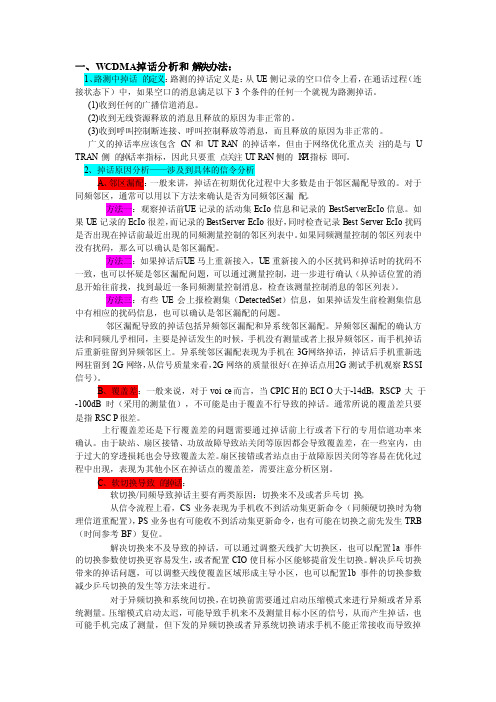
一、WCDMA掉话分析和解决办法:1、路测中掉话的定义:路测的掉话定义是:从UE侧记录的空口信令上看,在通话过程(连接状态下)中,如果空口的消息满足以下3个条件的任何一个就视为路测掉话。
(1)收到任何的广播信道消息。
(2)收到无线资源释放的消息且释放的原因为非正常的。
(3)收到呼叫控制断连接、呼叫控制释放等消息,而且释放的原因为非正常的。
广义的掉话率应该包含C N和UTRA N的掉话率,但由于网络优化重点关注的是与UTRAN侧的掉话率指标,因此只要重点关注U TRA N侧的K P I指标即可。
2、掉话原因分析——涉及到具体的信令分析A、邻区漏配:一般来讲,掉话在初期优化过程中大多数是由于邻区漏配导致的。
对于同频邻区,通常可以用以下方法来确认是否为同频邻区漏配。
方法一:观察掉话前U E记录的活动集EcI o信息和记录的Bes tServ erEcI o信息。
如果UE记录的EcIo很差,而记录的Be stSer ver EcIo很好,同时检查记录BestServer EcIo扰码是否出现在掉话前最近出现的同频测量控制的邻区列表中。
如果同频测量控制的邻区列表中没有扰码,那么可以确认是邻区漏配。
方法二:如果掉话后U E马上重新接入,UE重新接入的小区扰码和掉话时的扰码不一致,也可以怀疑是邻区漏配问题,可以通过测量控制,进一步进行确认(从掉话位置的消息开始往前找,找到最近一条同频测量控制消息,检查该测量控制消息的邻区列表)。
方法三:有些UE会上报检测集(Detect edSet)信息,如果掉话发生前检测集信息中有相应的扰码信息,也可以确认是邻区漏配的问题。
邻区漏配导致的掉话包括异频邻区漏配和异系统邻区漏配。
酒店网络故障排查及预防措施
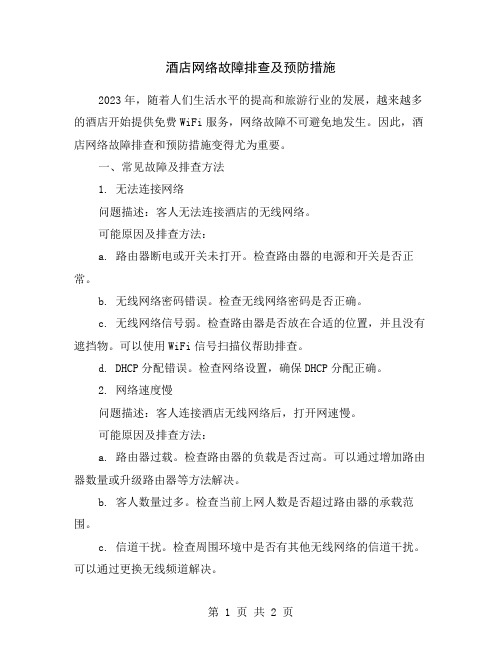
酒店网络故障排查及预防措施2023年,随着人们生活水平的提高和旅游行业的发展,越来越多的酒店开始提供免费WiFi服务,网络故障不可避免地发生。
因此,酒店网络故障排查和预防措施变得尤为重要。
一、常见故障及排查方法1. 无法连接网络问题描述:客人无法连接酒店的无线网络。
可能原因及排查方法:a. 路由器断电或开关未打开。
检查路由器的电源和开关是否正常。
b. 无线网络密码错误。
检查无线网络密码是否正确。
c. 无线网络信号弱。
检查路由器是否放在合适的位置,并且没有遮挡物。
可以使用WiFi信号扫描仪帮助排查。
d. DHCP分配错误。
检查网络设置,确保DHCP分配正确。
2. 网络速度慢问题描述:客人连接酒店无线网络后,打开网速慢。
可能原因及排查方法:a. 路由器过载。
检查路由器的负载是否过高。
可以通过增加路由器数量或升级路由器等方法解决。
b. 客人数量过多。
检查当前上网人数是否超过路由器的承载范围。
c. 信道干扰。
检查周围环境中是否有其他无线网络的信道干扰。
可以通过更换无线频道解决。
d. 带宽限制。
检查是否有网络占用率高的应用程序正在影响网络带宽。
二、网络故障预防措施1. 安全性措施在2023年,随着人们越来越重视信息安全,酒店网络安全措施也将越来越重视。
为了防止黑客攻击和网络病毒感染,建议酒店采取以下措施:a. 使用高安全性的WPA2或以上的加密方式。
b. 安装防火墙阻止非法入侵。
c. 随时保持软件的更新。
d. 禁用不必要的网络端口。
e. 将无线网络和有线网络分离。
2. 网络优化为了提高酒店网络的质量和稳定性,建议酒店采取以下措施:a. 对路由器进行适当的配置和管理,避免路由器的负载过高。
b. 增加路由器数量,提高网络的覆盖范围和承载能力。
c. 正确设置WiFi信道,避免信道干扰。
d. 禁止非法用户使用酒店网络,避免网络拥堵和破坏网络体验。
e. 设定网络使用规则,鼓励用户文明上网。
总之,在酒店网络故障排查和预防方面,酒店应该采取综合措施,从网络的质量、安全性和用户管理等方面全面考虑,确保酒店网络的质量和稳定性。
电信网络网络优化和故障

电信网络网络优化和故障随着现代社会的快速发展,电信网络已经成为人们生活中不可或缺的一部分。
然而,网络优化和故障成为了需要我们关注和解决的问题。
本文将就电信网络的优化和故障进行探讨。
一、电信网络优化的重要性电信网络的优化对于提高用户体验和满足用户需求至关重要。
网络优化可以提高网络的带宽和稳定性,降低网络延迟和数据丢失率,从而保证用户在使用网络服务时享受到更快、更稳定的连接。
网络优化可以通过多种方式实现,例如增加网络设备的容量、提高信号传输的速度和质量,以及优化数据流的传输路径等。
通过这些措施,可以有效地提高网络的吞吐量和响应速度,满足用户在高网络负荷时的需求。
二、电信网络故障的原因和影响尽管网络优化可以提高网络的性能,但电信网络故障仍然是无法避免的。
网络故障可能由多种原因引起,如设备故障、网络拥堵、人为操作错误等。
这些故障会导致网络连接中断、数据丢失以及服务不稳定等问题,给用户带来不便和困扰。
电信网络故障的影响非常严重。
对于企业来说,网络故障可能会导致无法正常进行业务活动,造成巨大的经济损失。
而对于个人用户来说,网络故障可能会影响到他们的工作和生活。
因此,及时处理网络故障并尽量减少故障发生的概率显得尤为重要。
三、网络优化和故障处理的方法针对电信网络的优化和故障处理,我们可以采取一些有效的措施来解决问题。
首先,加强对网络设备的维护与管理。
定期检查和保养网络硬件设备,及时更新软件和固件,以确保网络设备的正常运行。
另外,建立监控系统和报警机制,可以及时察觉并处理网络设备的异常情况。
其次,合理规划网络架构和资源配置。
通过对网络负载的调度和平衡,合理分配网络带宽和资源,可以避免网络拥堵和资源浪费,提高网络的稳定性和性能。
此外,建立有效的故障处理机制。
当网络故障发生时,应能迅速定位问题并及时解决。
建立跟踪和记录系统,可以帮助我们分析和解决故障的根本原因,以便不断改进网络的稳定性和质量。
最后,加强用户教育和意识提升。
如何解决网络延迟高仍然断网的问题:网络诊断与排查(五)

如何解决网络延迟高仍然断网的问题:网络诊断与排查近年来,随着互联网技术的发展和广泛应用,人们对网络连接的依赖程度也越来越高。
然而,在日常使用网络时,许多人常常遭遇到网络延迟高且频繁断网的问题,这给我们的生活和工作带来了很大的困扰。
要解决这个问题,我们需要进行网络诊断与排查,找出问题的源头并采取相应的解决方案。
网络诊断是解决网络问题的首要步骤。
首先,我们需要确认网络的实际工作状态。
我们可以使用网络诊断工具,例如ping命令,来测试网络是否正常。
通过向目标主机发送数据包,并测量数据包的往返时间,我们可以获得网络连接的延迟情况。
如果延迟过高,那么网络连接就存在问题。
此外,我们还可以使用traceroute命令来跟踪网络数据包的路径,以确定网络中的可能瓶颈点。
这些网络诊断工具可以帮助我们快速定位问题,并为后续的排查工作提供基础。
网络排查是解决网络问题的关键步骤。
根据网络诊断的结果,我们可以进一步查找问题的具体原因。
常见的问题包括网络设备故障、网络拥堵、运营商问题等。
首先,我们应该检查路由器、交换机等网络设备是否正常工作。
可能的故障包括设备断电、网络线缆损坏等。
如果设备故障,我们需要及时更换或修复设备,以恢复正常的网络连接。
其次,如果网络拥堵是问题的根源,我们可以尝试调整网络带宽、改善网络配置等方式解决。
同时,运营商问题可能导致网络延迟高或断网。
我们可以与运营商联系,了解网络状况,并查找可能的解决方案。
在网络排查的过程中,我们还需要注意其他可能的问题。
例如,可能存在恶意软件感染导致网络延迟高或断网。
我们可以使用杀毒软件进行全面扫描,清除潜在的恶意软件。
此外,网络设置不当也可能导致网络问题。
我们可以检查电脑、手机等设备的网络设置,确认是否存在异常或冲突。
有时候,使用虚拟专用网络(VPN)或代理服务器服务也会导致网络问题。
我们可以尝试关闭VPN或更换代理服务器,看是否能够解决问题。
除了网络诊断与排查,我们还可以采取一些常用的网络优化措施,来改善网络连接质量。
- 1、下载文档前请自行甄别文档内容的完整性,平台不提供额外的编辑、内容补充、找答案等附加服务。
- 2、"仅部分预览"的文档,不可在线预览部分如存在完整性等问题,可反馈申请退款(可完整预览的文档不适用该条件!)。
- 3、如文档侵犯您的权益,请联系客服反馈,我们会尽快为您处理(人工客服工作时间:9:00-18:30)。
第1章无线故障排查与常见疑问1.1.如何在WAC和在AP上抓包1、在WAC1.5版本以后,采用tcpdump_dp命令直接在物理口上抓包,在WAC1.5版本以前,需要进入cli模式下,并进入接口配置模式,采用pcap方式进行镜像到pcapif1口上进行抓包,并且一般分析问题不建议直接在vlanif口上抓包分析,建议在物理口(镜像口)上抓包。
2、在AP上,直接在eth0物理口和ath类型的虚拟口抓包,不需要任何镜像方式。
WAC采用22345,AP采用22号端口SSH方式登录,115200波特率,且都不需要配置flow control。
如果不能直接访问AP的IP,可以从WAC上通过ssh跳转方式登录到AP进行抓包,并可以通过sftp的方式,把数据包从AP传送到WAC,然后再下载下来分析抓包a)在WAC上:tcpdump_dp -i eth1 port 7777 -nn在WAC上查看是否有收到udp:7777的自动发现协议数据包b)AP的eth0口上:tcpdump -i eth0 host WAC’IP –s0 –w /tmp/ap_eth0_toWAC.pcap,抓取AP与WAC控制器之间的交互数据包,分析AP与WAC通讯时,可以采用该方法抓包。
c)AP的eth0口上:tcpdump -i eth0 host WAC’IP port 7077 –s0 –w /tmp/ap_eth0_toWAC.pcap,抓取AP与WAC控制器之间的隧道数据包,在分析隧道数据时,可以采用该方法。
http://192.200.200.162/dedecms/plus/view.php?aid=3673,隧道数据分析插件,支持wireshark的1.8版本,目前不支持最新版本1.10,且抓包是一定要确保加了参数-s0,这样才能分析到完整的数据包。
此时抓包等同于在WAC的物理接口上抓取该AP的udp:7077的数据包。
d)AP的ath0_1类型的口上,tcpdump –i ath0_1 –s0 –w /tmp/ap_ath0_1_all.pcap;抓取AP上某个SSID对应的虚拟口上抓所有包。
如果是5.8G频段,需要在ath1_0类型的接口上抓包,分析问题时,最好单个SSID只开单频来分析抓包,避免负载原因,一个STA接入双频。
在分析DHCP请求,以及802.1X认证分析时,需要采用此方法抓取所有数据包分析。
e)AP的ath0_1口:tcpdump –i aht0_0 host sta’IP –s0 –w /tmp/ap_ath0_0_host.pcap,在AP的无线虚拟口上抓取某个IP地址的包。
只有确保终端获取到IP后,才能采用使用该方法抓包,比如某个终端访问某些业务系统异常时,可以采用该方法抓包注意:在AP上抓包不要抓取太多,且只能保存到/tmp目录,抓包下载下来后,及时删掉,释放内存空间,否则容易引起其他不可预知的网络问题。
1.2.AP不能自动发现WAC,原因与解决方法1、WAC上AP的授权个数为0,需要开授权2、AP接在了10M的交换机与集线器上,而AP不支持10M的速率设备,导致AP无法获取IP和通讯。
3、AP首次使用,必须通过内网DHCP方式方式获取到IP,但是获取到了非法DHCP服务器分配的IP地址。
4、先分析AP采用4种自动发现方式中的哪一种发现WAC,并分析其优先级。
5、固定AP的配置文件中WAC控制器的IPa)采用提前激活AP,然后放到另外的地方使用,但配置并没有正常下发到AP,比如激活时,AP的IP地址并不能与WAC互相通讯,未建立控制隧道,所以配置无法下发。
b)提前配置的固定IP地址,放入到网络中时,配置了不合理或错误的网关与IP,以及无路由,导致AP无法与WAC通讯c)提前配置的固定IP地址,与网络中的其他设备出现IP冲突现象d)提前配置的固定IP,该IP与WAC通讯时,udp7777被网络中的防火墙拦截了e)没有在WAC控制台上激活,手动去AP后台修改配置,/wns/config_etc/config/ap/ap_join_wac.xml中的WAC地址,由于配置语法错误或操作问题,比如下载配置文件,上传时文件属性被转换成windows属性或者权限变更等。
6、采用DNS解析返回的方式a)DNS服务器配置A记录指向WAC,由于配置NS记录或其他记录,导致无法正确解析。
b)在DNS服务器(AC或WOC)上写入HOST的方式对外解析,但无法对外提供DNS服务,比如WOC的sangforvpn采用了53号端口,后台禁用了dns解析服务。
c)由于WAC自身可以写HOST,而且也可以做DNS代理,所以在客户环境测试,无法配置DNS或dhcp-option43选项时,可以修改客户的DHCP服务中DNS服务器为WAC,当AP的dns请求到达WAC时,也是可以让AP自动发现WAC的。
d)对于采用DNS方式解析时,可以在PC上“nslookup –dnsserver”的方式测试DNS解析是否正常7、配置DHCP-option43时a)采用Windows2003配置DHCP时,添加选项option43时,不要输入过多字符,比如空格或点号.。
b)采用交换机方式配置DHCP-option43选项时,要选择ASCII方式填写IP,而不是在IP ADDRESS选项后面填写IPc)采用dhcp-srv工具时,填写option43字段时,添加的Ip地址,需要加入双引号,才能正常生效d)采用DHCP-option43方式时,由于DHCP服务器给AP分配了一个DNS服务器,而且DNS服务刚好解析到的,并且返回的IP地址,刚好是另外一台WAC,这样DHCP-option43没有DNS优先,导致AP无法发现WAC。
8、采用2层广播的方式发现,但是由于部署不当,AP与WAC不在同一个广播域,导致WAC无法收到广播数据包9、抓包分析:a)在AP的eth0口上抓包,看是否有udp:7777的数据包发向WAC,并且收到WAC的7777回包,比如被防火墙或AC或交换机ACL给拦截了b)在eth0口抓取DHCP数据包报文,查看DHCP-option43字段是否是WAC的IP地址c)抓取DNS报文,看是否能正常解析1.3.AP在WAC上激活后,AP一直不在线。
1、WAC上,AP的授权数不够,此时AP可以发现WAC,但激活后,AP不能在线。
2、AP到WAC的TCP:7070控制端口不通,被防火墙或AC或交换机给拦截,无法建立控制隧道。
3、AP与WAC版本不匹配,AP激活后,需要自动升降级,但是AP到WAC的TCP:800端口不通,导致AP无法从WAC上下载自动升级包,所以一直无法在线4、网速慢,AP从WAC上下载升级包时(大约有8-10M的大小),比如门店通过公网端口映射,或VPN专线方式下载包时会比较慢,可以通过串口登录AP后台ps方式查看是否有wget进程。
5、激活AP时,在激活页面就修改AP的IP地址,但激活时,AP的IP地址并不能与WAC互相通讯,导致配置未正常下发到AP,网络不通。
(AP和WAC虽然在不同网段,但是同时接在1个2层交换环境下,AP可以自动发现WAC),比如AP从内网私自搭建的非法DHCP服务器获取到IP地址。
6、给AP激活时,虽然给AP写入了正确的WAC的地址,但是AP所在组的主控制器与AP的控制器IP地址不匹配,导致AP一直在寻找AP组中的主控制器。
此种情况大多发送在WAC被人使用和配置过的情况,默认一般不需要配置AP组的控制器。
1.4.少数终端无法连接上网络(会出现感叹号)首先判断是个别终端还是所有终端都无法连接到无线?以下排查方法只针对个别终端无法上网1、先判断是某个区域还是所有区域都无法连上网络,以判断是否是单个AP原因引起的2、然后判断是2.4G的用户还是5.8G的终端无法连接,如果是支持双频的终端,建议WAC同一个SSID配置单频测试,不启用双频。
3、少数情况下,部分终端无法在某个信道正常工作(比如信道1或信道13),此时可以调整AP信道测试4、如果是单一终端连接不上无线网络可以采取如下措施:a)禁用无线网卡——再启用无线网卡b)运行windows的网络诊断工具,更新无线网卡驱动c)重启电脑或重启手机d)升级系统版本或升级系统补丁,比如MAC的IOS 10.8.4版本就出现过WIFI连接不上以及断线问题。
/2013/0827/230085.shtmle)该单一终端是否是欧洲版或美洲版本或日本版的无线终端,查看该区域的wifi频段。
f)删除无线的配置文件,重新连接无线5、在WAC上查看系统日志,比如有DOS攻击触发MAC黑名单,触发WIPS,或有MAC白名单限制,或者企业级认证失败等原因导致无线终端无法连接。
6、该终端的权限限制,有可能前端有AC做了MAC地址绑定,或者被冻结,没有上网权限,或者有ACL拦截了上网数据7、抓包分析8、在网上google该款型号的网卡或终端,看是否有类型问题,判断终端自身问题引起1.5.所有无线终端(大部分)都无法获取IP地址(会出现感叹号)1、部署不当,应该给WAC配置2层交换口的网络环境,却给WAC的物理口配置成为3层口,导致无线终端和DHCP服务器不在同一个广播域中,DHCP服务器无法收到DHCP请求。
比如集中转发下就容易犯此错误,或者采用了外部的DHCP服务。
2、无线终端与DHCP服务器在跨3层的环境下,没有配置DHCP-relay,或者配置的错误的dhcp-relay地址。
3、当启用WEB认证时,认证前的配置默认VLAN无法通讯或无DHCP服务器。
比如本地转发时,一般本地转发时,认证前vlan大部分环境下都需要配置为1(除非AP是trunk模式对接交换机时,需要配置需求对应的vlan)。
4、如果采用的是外部设备作为DHCP-server,DHCP-server或3层交换机的DHCP-relay本身有问题。
5、无线终端数DHCP请求并发数过大,WAC上的DHCP请求无法及时回应。
(可以通过分析同一个SSID中是部分用户还是全部用户无法获取IP来分析)6、AP版本与WAC版本不匹配,或者AP与WAC为β版本,出现过无法获取IP的BUG,先给WAC升级,然后再在AP后台强制给AP升级“sh –x /wns/shell/wns_download_ssu.sh –f“,或在WAC上给AP加载升级包给AP升级。
7、抓包分析a)在AP的ath0_0类型(具体的SSID的接口用iwconfig查看)的接口上抓取DHCP数据包,看AP是否收到DHCP请求包b)本地转发时,在AP的eth0口抓DHCP数据报文,看是否有发出和接收c)集中转发时,在WAC的物理口上通过tcpdump_dp抓包,或镜像到pcapif1接口的方式抓包,然后用wireshark来分析隧道内和隧道外,是否有DHCP请求包和回复包,(CMS上搜索wns_capture.lua安装隧道插件)d)后台查看DHCP服务进程是否在监听,”netstat –lunp | grep dhcpd”8、查看WAC上是否开启了DHCP-snooping,对于外部的DHCP服务器,如果开启该功能,合法的DHCP服务器又不再列表中,会出现IP地址获取不到的情况1.6.STA获取到IP仍然无法上网?(会出现感叹号)1、先判断有线网络是否存在不能上网的情况,以区分是无线部分引起或有线网络本身不能上网2、如果是集中转发,确保WAC能正常上网,在WAC后台能wget网页,且网页是正常的页面(有可能wget到的是AC认证重定向的页面等情况)。
